システム環境設定
システム環境設定ツールでは、システム全体の環境設定を行えます。
複数のユーザーで利用する場合、共通の標準設定とすることが可能です。
ヒント –
ユーザー環境設定とシステム環境設定
システム環境設定とユーザー環境設定の設定項目内容は同じです。
各クライアントは、起動時に「ユーザー環境設定」->「システム環境設定」->「出荷時設定」の順で検索し、最初に見つかった設定を使用します。
従って、各ユーザーがユーザー環境設定を行った時点でシステム環境設定は無効となります。ユーザー環境設定を行っていないユーザーや新規に Wnn8 を利用するユーザーに対しては、システム環境設定の内容が初期値となります。
システム環境設定ツールの起動方法
システム環境設定ツール wnnsysenv_client はコマンドラインから起動します。
X Window System を起動し、ターミナルエミュレータ上から root ユーザーにてコマンド実行してください。起動は root ユーザーのみが行えます。
# wnnsysenv_client
システム環境設定ツールで変更した設定内容は、各設定ファイルには保存されますが稼動中のクライアントにまでは反映されません。
設定変更後は各クライアントを再起動するか、wnn8le の場合はメニューより「設定反映」を実行してください。
システム環境設定ツールの各部名称と役割
共通操作
システム環境設定ツールのすべてのタブで共通で使えるものです。
基本的な画面や設定方法はユーザー環境設定ツールと同じですので、詳細は「ユーザー環境設定」を参照してください。ここではシステム環境設定ツール独自の機能についてのみ解説します。
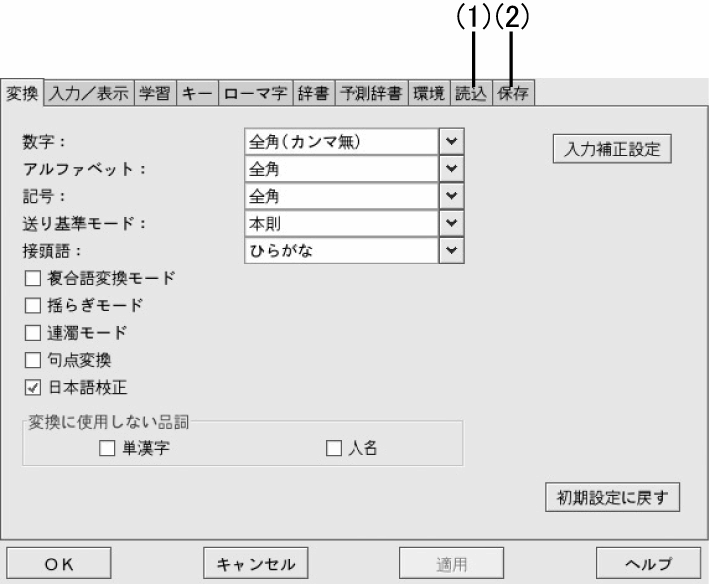
|
(1) |
「読込」タブ |
|
|
設定ファイルを指定して読み込みます。 |
||
|
(2) |
「保存」タブ |
|
|
設定ファイルを指定して保存します。 |
||
読込
このページで設定ファイルを指定して読み込むことができます。

|
(1) |
設定ファイル種別選択 |
|
|
読み込む設定ファイル種別を指定します。 指定できるファイルは以下のとおりです。 |
||
|
wnnenvrc uumrc ximrc uumkey 2B_ROMKANA |
||
|
(2) |
ファイル名 |
|
|
読み込むファイル名を指定します。 ASCII 文字 (半角カタカナを除く半角文字) 127 文字まで入力できます。 「参照」ボタンからファイル選択画面を起動し、ファイルを選択することも可能です。 |
||
|
(3) |
「読込」ボタン |
|
|
指定したファイルを読み込みます。 |
||
保存
設定ファイルを指定して保存することができます。
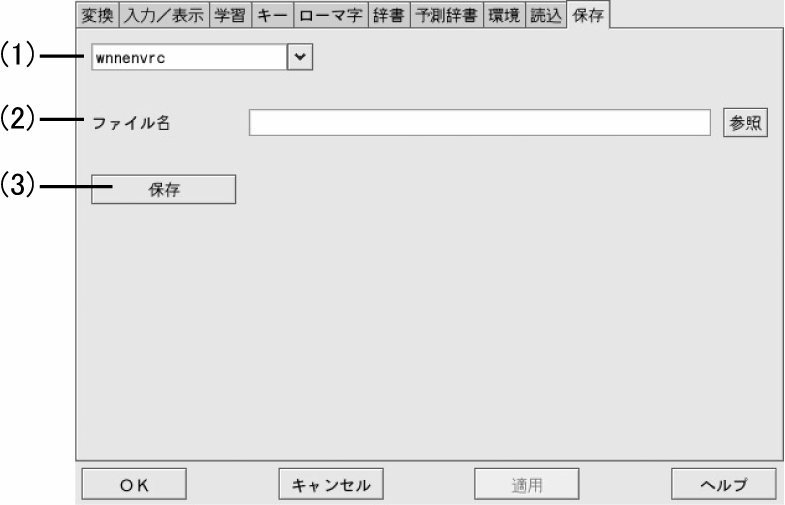
|
(1) |
設定ファイル種別選択 |
|
|
保存する設定ファイル種別を指定します。 指定できるファイルは以下のとおりです。 |
||
|
wnnenvrc uumrc ximrc uumkey 2B_ROMKANA |
||
|
(2) |
ファイル名 |
|
|
保存するファイル名を指定します。 ASCII 文字 (半角カタカナを除く半角文字) 127 文字まで入力できます。 「参照」ボタンからファイル選択画面を起動し、ファイルを選択することも可能です。 |
||
|
(3) |
「保存」ボタン |
|
|
指定したファイルに設定を保存します。 |
||
- © 2010, Oracle Corporation and/or its affiliates
